Материалы блога или веб-сайта могут быть машиночитаемы через RSS-каналы. Он очень похож на агрегатор новостей и идеально подходит для отслеживания изменений в различных источниках новостей. В результате вы можете указывать заголовки, авторов, даты и выдержки для элементов в виде списка или сетки, благодаря блоку RSS RSS.

Читайте дальше, чтобы узнать, как реализовать блок WordPress RSS на ваших сообщениях или страницах, и познакомьтесь со всеми многочисленными доступными опциями и настройками. После того, как вы узнаете, как его использовать, мы дадим вам несколько советов и приемов для достижения оптимальных результатов. И наконец, мы суммируем наиболее часто задаваемые вопросы об этом устройстве.
Давай начнем!
Как включить блок RSS?
Применить блок RSS к записи или странице WordPress очень просто. Чтобы добраться до пункта назначения, перейдите туда, куда вы хотите его поставить. После добавления блока выполните поиск по запросу «RSS». Доступен только первый вариант:
Создавайте потрясающие сайты
С лучшим бесплатным конструктором страниц Elementor
Начать сейчас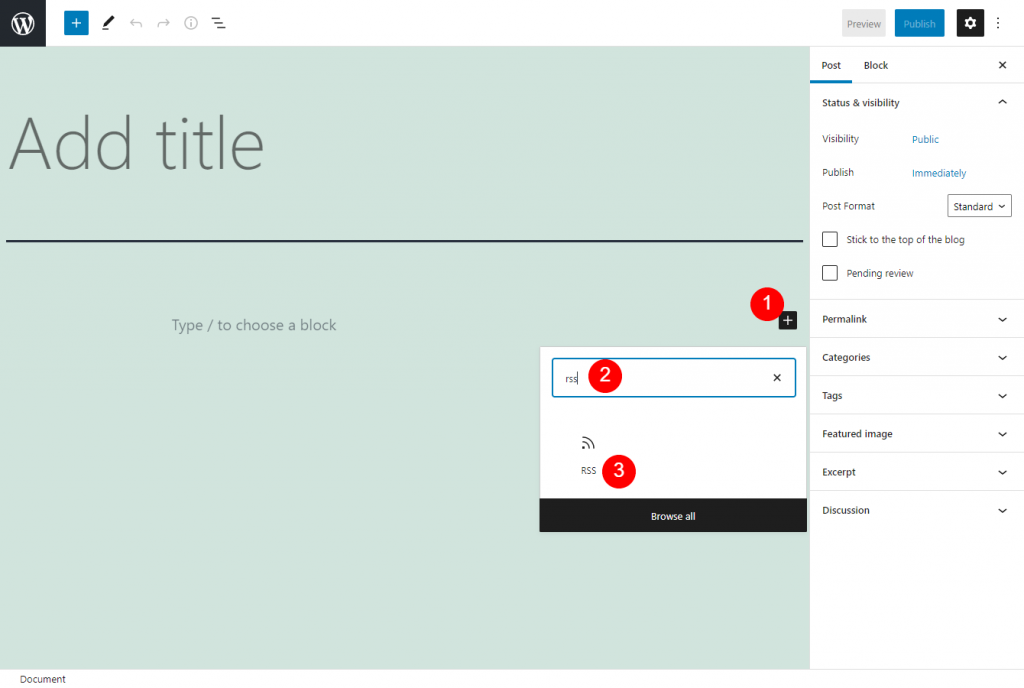
Это просто несколько техник, которые вы можете попробовать. Вы можете либо написать «/ rss» в блоке абзаца текстового редактора, затем нажать клавишу Enter, либо ввести текст «/ rss» в блок абзаца, а затем нажать Enter. Это автоматически вставит блок.
Каждый блок WordPress имеет множество настроек и параметров конфигурации, которые помогут вам точно настроить свои параметры. Далее в следующем разделе мы рассмотрим, как можно настроить RSS.
Обзор настроек и параметров блока RSS.
В верхней части блока появится панель инструментов с тремя значками:
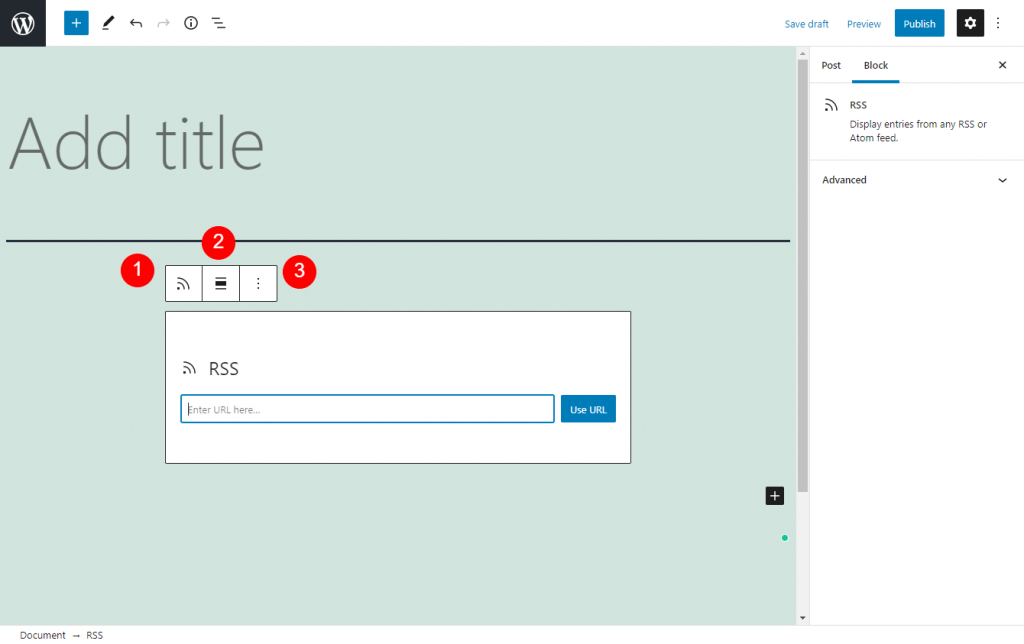
Первый значок позволяет вам изменить стиль блока или сделать его другим. Вы можете преобразовать его в пункты меню «Столбцы» или «Группы».
Второй альтернативный вариант изменяет выравнивание текста. По умолчанию он обычно центрирован. Однако вы можете выбрать выравнивание содержимого по левому или правому краю. Вы можете выбрать полную ширину изображения или более широкую позицию.
Третий вариант - это кнопка «Параметры». Вы найдете здесь больше возможностей. Допустим, вы удаляете блок, размещаете его раньше на чертеже или дублируете его.
Раздел Advanced можно найти справа от экрана. Введите любой собственный CSS, если хотите, когда вы щелкаете, чтобы увеличить эту панель.
Если вы скопируете и вставите свой URL-адрес в текстовое поле, нажмите кнопку «Использовать URL-адрес», и вы увидите свой URL-адрес внутри текста. Как только вы это сделаете, появятся другие значки.
В следующей части мы покажем вам, где найти URL. Дополнительно мы опишем настройки, которые будут добавлены.
Советы и рекомендации по эффективному использованию эффекта блокировки RSS.
У вас должен быть URL-адрес, соответствующий содержанию, чтобы добавить RSS-канал на ваш сайт. Мы будем использовать сайт новостей WordPress в качестве примера.
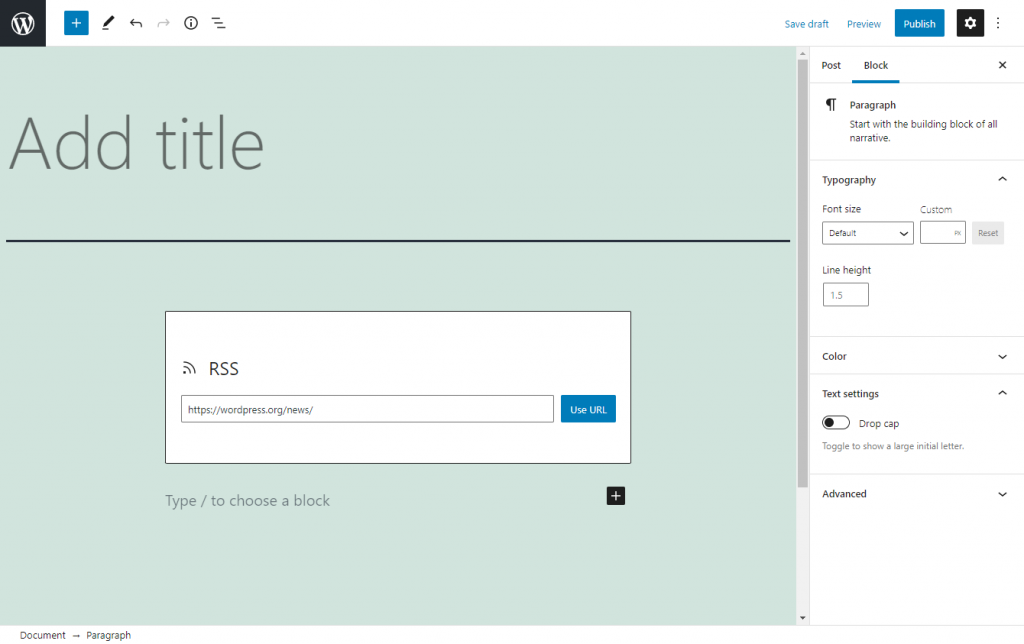
При добавлении URL-адреса в блоке отображаются заголовки содержимого веб-сайта. В нашем примере описаны самые популярные и самые свежие новости сообщества WordPress.
Если хотите, можете создать свой собственный URL. Однако обратите внимание, что WordPress создаст категорию для контента вашего сайта. После того, как вы введете адрес «www.yourwebsitedomain.com / feed /», вы сможете его просмотреть.
После того, как вы вставите блок, вы увидите больше настроек и вариантов.
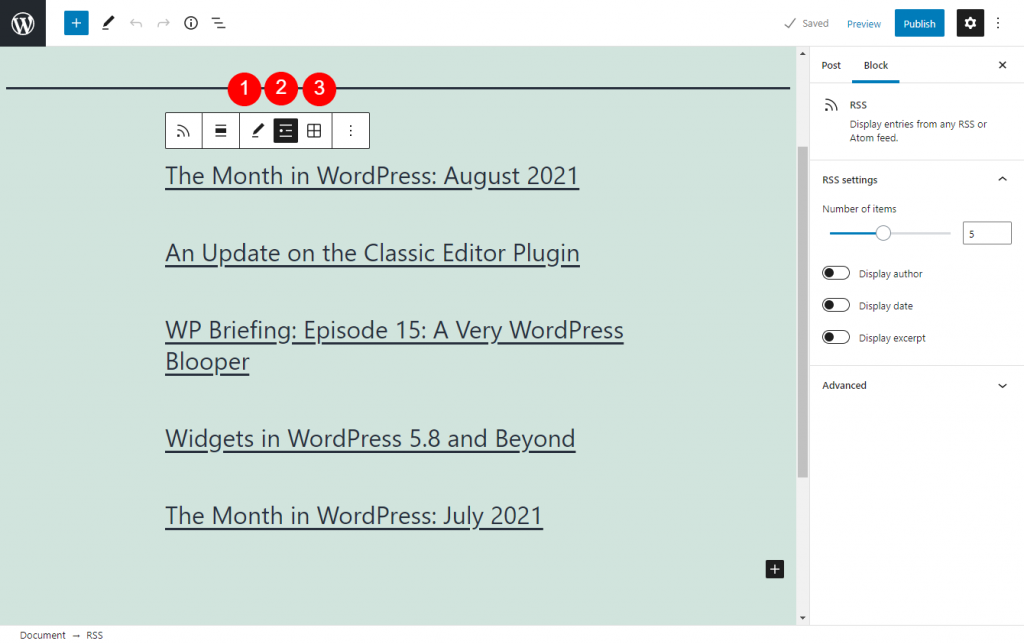
Эти определения можно найти здесь:
Значок карандаша позволяет вносить изменения в ленту. Если вы хотите изменить URL-адрес, используйте это.
- При отображении вещей в неупорядоченном списке вид списка неоценим.
- Представление в виде сетки особенно полезно, когда в нем отображаются элементы канала, расположенные в сетке с заранее определенным количеством столбцов.
- Вы также можете дополнительно настроить свой канал, используя параметр « Настроить RSS», расположенный в верхней части экрана под заголовком настроек RSS.
Если вас не беспокоят даты публикации, авторы или отрывки, вы всегда можете отобразить эти поля данных. Вы также можете выбрать количество вещей, которые будут видны. «Пять постов» - это конфигурация по умолчанию. Однако вы можете ввести новое число или использовать ползунок для изменения процента.
Вы также можете подумать о добавлении RSS-канала в свои блоки многократного использования, чтобы к нему было легче получить доступ из разных мест. Чтобы изменить эти настройки, просто нажмите кнопку «Параметры» на панели инструментов.
Часто задаваемые вопросы о блоке RSS
Вам больше ничего не нужно знать о блоке RSS и о том, как его использовать в настоящее время. Давайте ответим на некоторые из наиболее часто задаваемых вопросов об элементе, чтобы мы рассмотрели все, что нам нужно знать.
Где я могу найти блок RSS в WordPress?
Есть два способа найти блок RSS в WordPress: во-первых, нажмите кнопку «Добавить блок» на странице или публикации, в которую вы хотите его добавить (отмечена значком «плюс»). Затем выберите первый вариант в разделе RSS поисковой системы и выполните поиск «rss».
Чтобы ввести «/ rss» в блок абзаца редактора, используйте второй подход. Как только вы нажмете клавишу Enter, вставка будет сделана за вас.
Что блокирует RSS?
Вы можете добавить RSS-канал на свой сайт, используя этот блок. Вы можете использовать этот виджет для создания сообщений, историй и обновлений на вашем или другом сайте. Все сразу и без проблем обновляется. Эта функция показывает заголовки, авторов, даты и выдержки для каждого сообщения, а также название блога и его автора.
Где я могу использовать блок RSS в WordPress?
Плагин редактора блоков подходит для всех мест WordPress, где вы можете использовать редактор блоков. Другими словами, вы можете использовать его где угодно в своем блоге или на веб-сайте. Это также полезно для применения изменений темы к вашим виджетам WordPress.
Заключение
Управление веб-сайтом включает в себя обеспечение видимости и доступности информации для посетителей. Однако у вас могут возникнуть трудности с агрегированием и трансляцией информации из ряда разрозненных источников на вашем сайте. Благодаря блоку RSS WordPress здесь находится RSS-канал блога.
Прочтите эту статью, чтобы узнать, как эта функция упрощает отображение частей контента в ленте. После того, как вы разместите блок, вы можете выбрать настройки, чтобы настроить представление ленты. Вот два хороших примера: имена, авторы, даты и фрагменты статей - отличные способы продемонстрировать контент.





